По всей видимости, большинство пользователей, которые используют современные компьютеры не только как средство для работы с офисными программами, а и в качестве медиацентра, знают, что очень часто для улучшения звучания применяются специальные инструменты, называемые эквалайзерами. Принцип их работы довольно прост: за счет усиления или ослабления некоторых частот производится изменение общего звучания музыкального трека. Вот только как открыть эквалайзер в Windows 7, догадываются далеко не все. Кроме того, данный вопрос вызывает чуть ли не самую настоящую панику, поскольку такой инструмент имеется далеко не в каждой системе. Поэтому, прежде чем предпринимать какие-то действия по настройке, убедитесь, что на вашем компьютерном устройстве установлена соответствующая звуковая карта, для которой предусмотрено использование специального виртуального микшерного пульта управления со встроенным эквалайзером. В противном случае, настройки самой системы окажутся автоматизированными и будут касаться исключительно изменения параметров громкости.
Общие принципы использования эквалайзера в Windows?
Начать стоит с рассмотрения общих пользовательских действий, поскольку неправильная настройка параметров звука может привести к обратному эффекту, и вместо улучшения качества вы получите появление искажений и запираний. Тут нужно четко понимать, что усиление какой-то определенной частоты звучания автоматически влечет за собой увеличение уровня громкости. Таким образом, даже при использовании предустановленных шаблонных схем иногда бывает целесообразно общий уровень звука немного снизить. Попутно обратите внимание на и на свою акустическую систему, ведь если динамики не поддерживают воспроизведение слишком высоких или слишком низких частот, заниматься их настройкой будет совершенно бессмысленно.
Как открыть эквалайзер в Windows 7 для активации и настройки?
Теперь остановимся на практических действиях. Прежде всего, можно задействовать автоматический инструмент в виде эквалайзера, который имеется в любой операционной системе этого семейства.
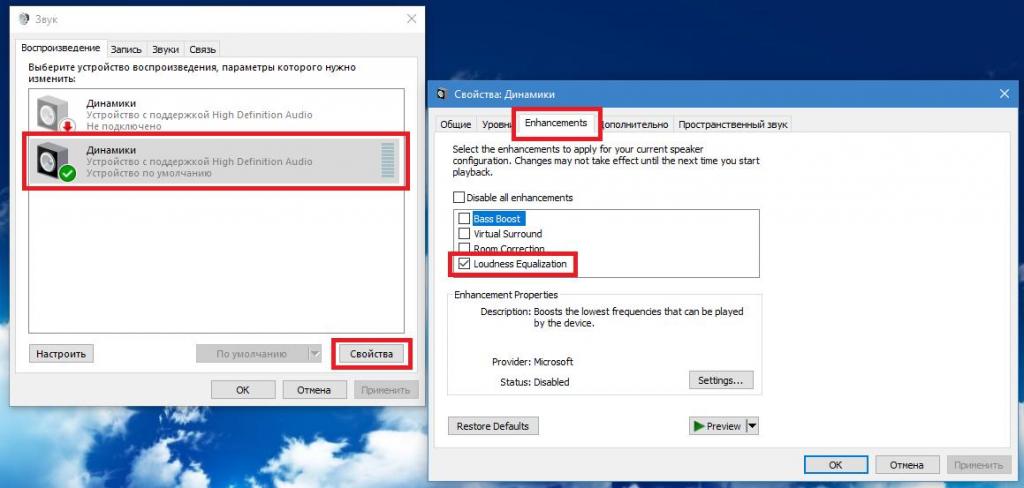
Для его активации достаточно зайти в «Панель управления», выбрать раздел звука, нажать кнопку свойств установленного по умолчанию устройства воспроизведения, перейти на вкладку окружений (улучшений), которая может быть обозначена еще и как Enhancements, после чего в списке ниже установить галочку на пункте использования эквалайзера. В англоязычной версии эта настройка характеризуется лучше всего, поскольку помечена как Loudness Equalization. А это, по сути, позволяет использовать именно автоматическое улучшение звучания применительно к громкости воспроизведения звука.
Некоторые пользователи пытаются найти настройки эквалайзера в «Диспетчере устройств». Сразу стоит сказать, что там таких параметров нет!
Примечание: если вы задаетесь вопросами по поводу того, где находится «Диспетчер устройств» в Windows 7, добраться до него проще можно либо через ту же «Панель управления», либо через раздел администрирования «пункт управления компьютером в меню ПКМ на значке терминала), либо вызвать из консоли «Выполнить» командой devmgmt.msc и т. д. Опять же, в этом диспетчере в основном можно управлять только драйверами, а сопутствующие параметры и настройки в нем не представлены.
Настройка эквалайзера в параметрах саундкарт Relatek
Где находится эквалайзер Windows 7 в виде встроенного автоматизированного апплета, разобрались. Теперь давайте посмотрим на некоторые параметры и опции исходя из того, что на вашем компьютере установлена звуковая карта семейства Realtek. Для интегрированных звуковых чипов Intel HD Audio параметры эквалайзера можете даже не искать – все равно вы их не найдете, поскольку из нет изначально).
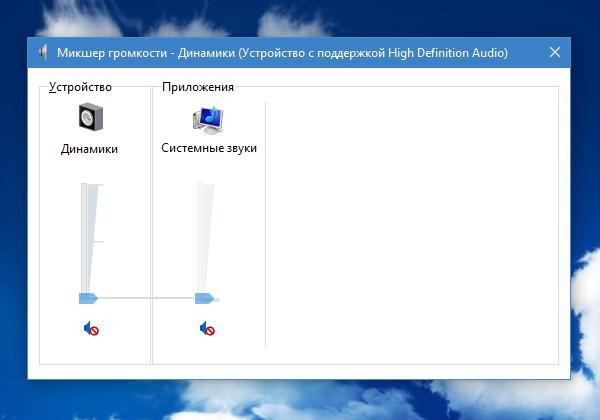
Убедиться в этом можно совершенно элементарно, открыв микшер громкости из системного трея (там будут представлены только параметры уровней сигнала).
Но вернемся к картам Realtek. Как открыть эквалайзер в Windows 7 применительно к таким чипам? Совершенно просто! Из системного трея можете вызвать отображение микшера или запустить специальный «Диспетчер Realtek» из стандартной «Панели управления».
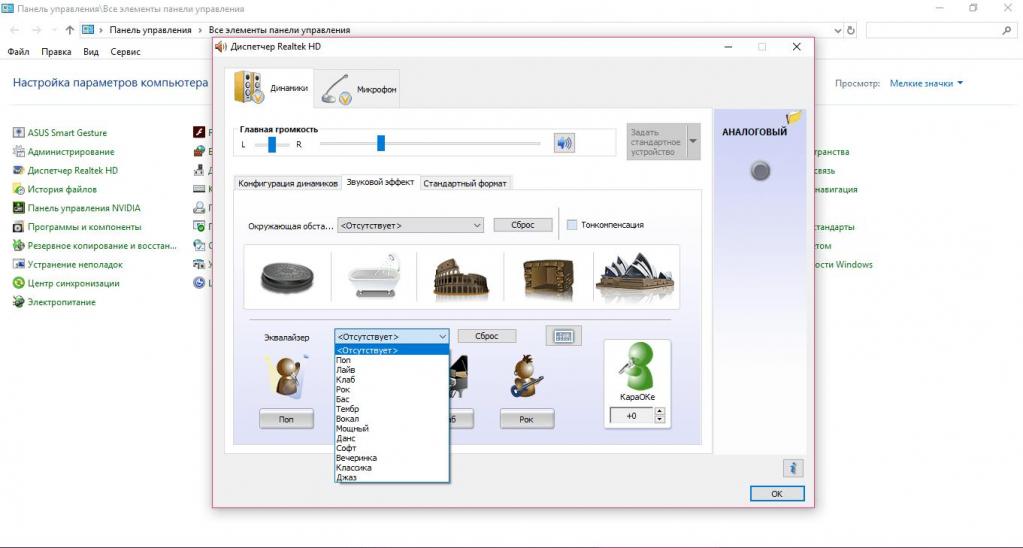
Для настройки звучания необходимо перейти на вкладку звуковых эффектов, а затем выбрать типа эквалайзера, поскольку по умолчанию он отключен (в поле будет указано значение «Отсутствует»). В списке представлено несколько основных шаблонов, из которых можно выбрать настройки, соответствующие, например, какому-то определенному стилю музыки (рок, поп, диско и т. д.). При желании можете изменить основную схему путем передвижения ползунков, отвечающих за настройку той или иной частоты, после чего сохраните собственные настройки, задав название пользовательской схемы.
Дополнительные программы для музыки на компьютер
Это были самые простые решения и общее понимание использования инструментария настройки частотных характеристик воспроизведения звука на компьютере. Где находится эквалайзер Windows 7 и звуковых карт Realtek, немного разобрались. Но что делать пользователям с интегрированными аудиокартами, для которых использование штатного эквалайзера не предусмотрено? В принципе, и в этой ситуации выход есть.
По всей видимости, многие используют для прослушивания музыки или просмотра видео и встроенный в систему медиаплеер, и сторонние проигрыватели. Практически во всех таких программах имеются собственные эквалайзеры. Просто посмотрите в настройки тех же плееров VLC, JetAudio, AIMP, WinAmp и им подобных.
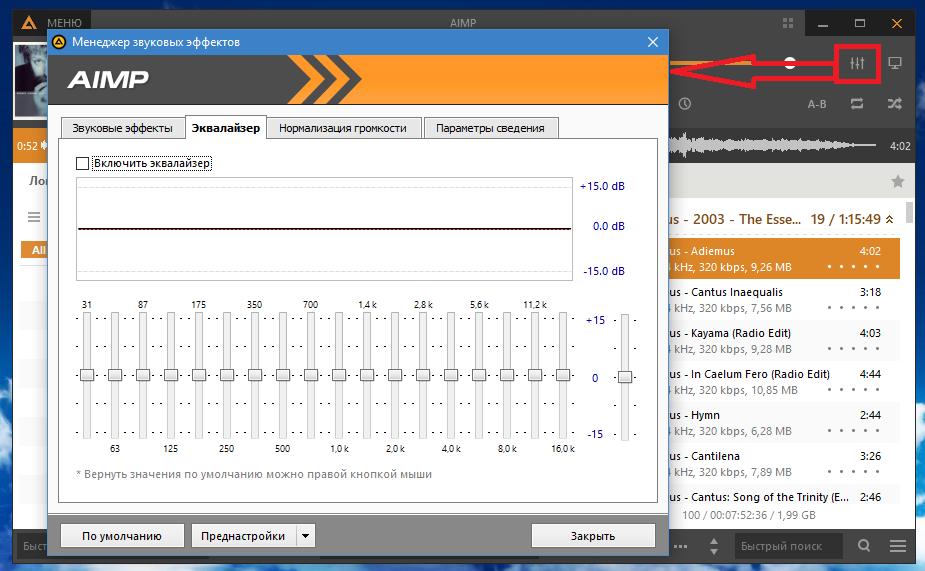
Эквалайзер со всеми его настройками и шаблонами отыщется без проблем (обычно добраться до него можно путем нажатия специальной кнопки прямо на основной панели проигрывателя).
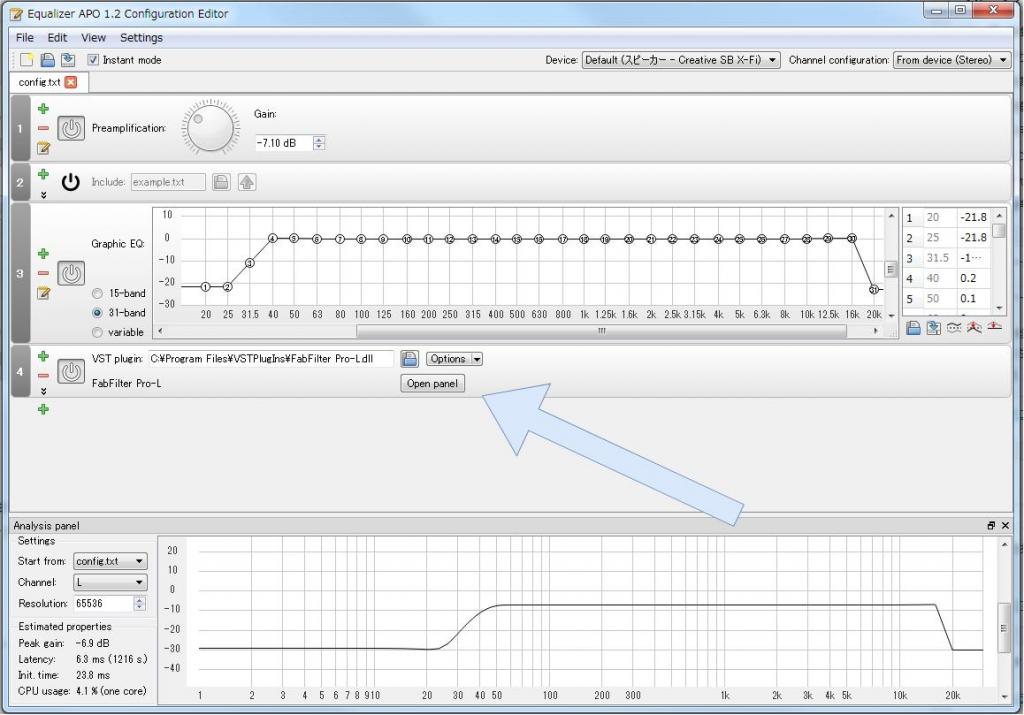
Если же вам нужен отдельный эквалайзер, который можно было бы использовать без плеера применительно к воспроизведению всех звуков в системе, лучше всего установить дополнительные программы вроде SoundMax, Pushtec EQ VS, EasyQ, PC Equalizer, Equalizer APO, программные продукты Voxendo и множество других. Обычно после установки такие апплеты загружаются вместе с Windows и могут заменять отсутствующий для определенной саундкарты инструмент подстройки частот применительно ко всей системе, а не только к выбранному проигрывателю.
Эпилог
Вот и все что касается рассмотрения вопросов, связанных с тем, как открыть эквалайзер в Windows 7. В завершение остается сказать, что в случае использования отдельных дополнительных эквалайзеров в придачу к уже имеющимся активным инструментам, не переусердствуйте с настройками, а то ведь чрезмерное усиление определенных часто может привести не только к появлению искажений, но и к тому, что динамики вашей акустической системы вследствие чрезмерной нагрузки попросту выйдут из строя.



























